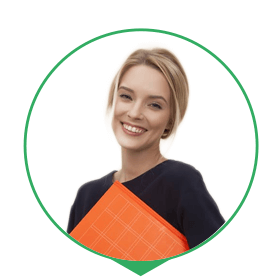-
1
Utwórz dokument
.Przejdź do . Otworzy się okno (obraz poniżej), w którym możesz zdefiniować ustawienia dokumentu.
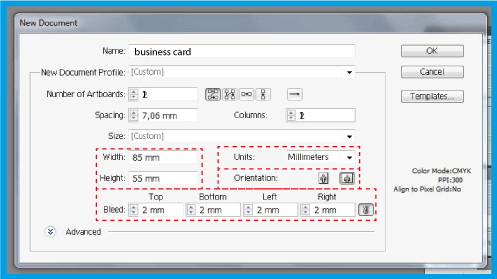
.W wybierz preferowaną jednostkę, w tym przypadku użyliśmy .
.W określ szerokość dokumentu, a w wysokość.
.W sekcji , jeśli chcesz, aby dokument był wyświetlany pionowo lub poziomo.
.W opcji umieść 2 mm (zaleca się umieszczenie tego wymiaru dla każdego tworzonego dokumentu).
-
2
KRWAWIENIE
.W górnym menu kliknij przycisk .
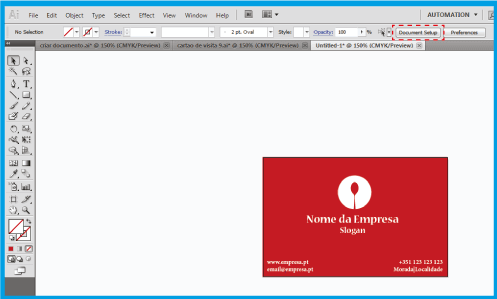
.W opcji ustaw 2 mm we wszystkich polach.
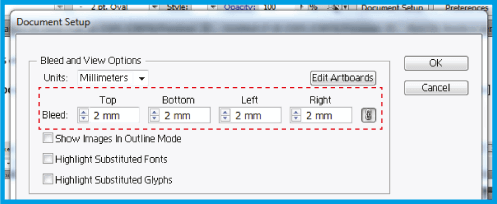
.Wybierz . Na dokumencie pojawi się zewnętrzna linia.
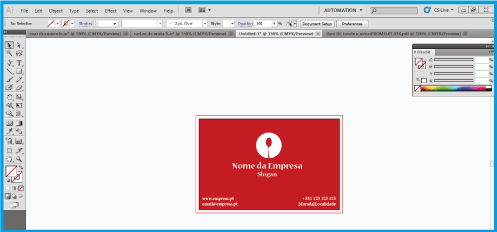
.Dopilnuj, aby elementy tła (obrazy, kolory, linie...) sięgały krawędzi. Nie umieszczaj tekstu poza czarną ramką lub zbyt blisko niej, aby mieć pewność, że nie zostanie ucięty
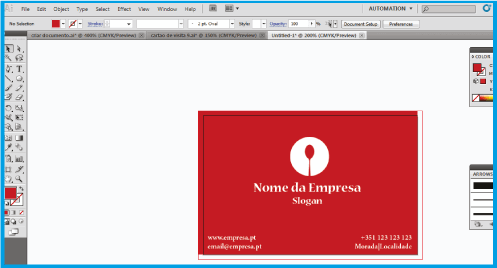
-
3
ZAPISZ DOKUMENT
.Przed zapisaniem dokumentu upewnij się, że ustawiłeś go w trybie , aby uniknąć zmian kolorów. Przejdź do .
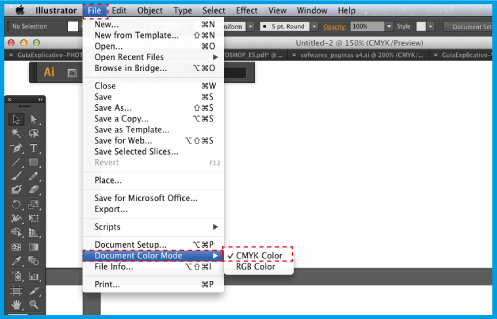
.Zapisz dokument w i wybierz format ..
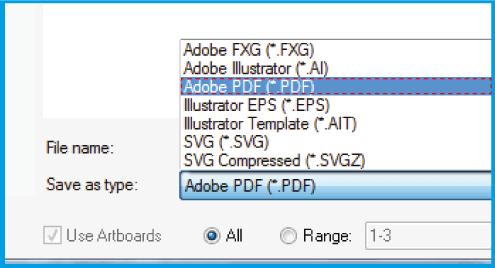
.W otwartym oknie w wybierz Ta opcja gwarantuje, że plik PDF nie ulegnie zmianie.
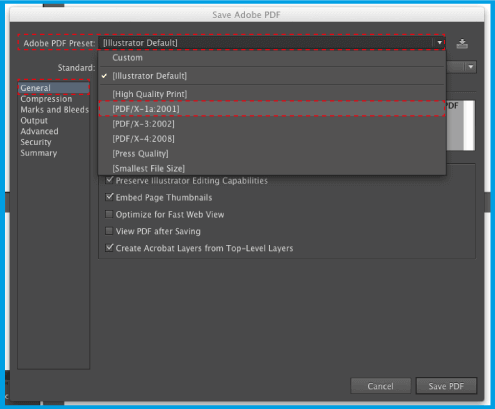
.Po lewej stronie kliknij , a następnie w sekcji .
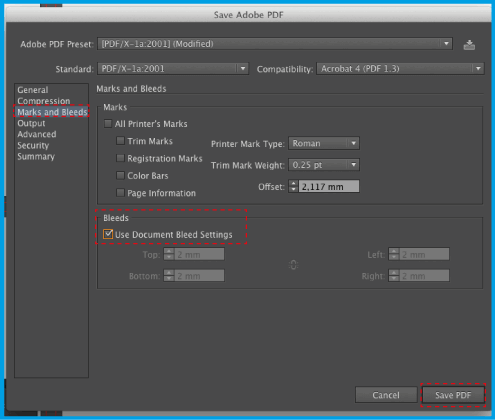
.Zapisz .
Poradniki dotyczące oprogramowania - ADOBE® ILLUSTRATOR